소프트웨어 AOMEI Backupper PE X86 복구미디어및 파티션 작성
2014.03.01 14:57
링크는 지난번 WIM을 본문대로 작업하여 ISO로 만든겁니다
귀찮은분들이나, 8.1설치디스크가 없거나 ADK지워버리신분들은 써주세요
변경내역은 Aomei Partition Assistant Standard버전을 추가하였고, Appetizer의 옵션중 최상단 표시기능을 껐습니다
Aomei Partition Assistant는 기존의 Backupper랑 동일하게 자체 메뉴 흑은 수동으로 추가해주세요
시험결과 512Mb이상의 램을 장착한 상태라면 정상작동합니다
-------------------------------------------------------------------------------------------------------------------
지난강좌에서 PE를 제작해봤으니 이제 이걸 실재로 시스템에 적용해볼 차례입니다
작업에는 먼져 위에 첨부된 grub4dos.rar, menu.lst, winconfig.rar과 비스타 이상의 윈도 설치디스크 iso, 8.1 부트구성용 파일들이 필요합니다 (8.1이나 2012 R2설치디스크를 사용하시면 부트구성용 파일들은 필요없습니다
일단 해당강좌는 MBR디스크를 기준으로 작성됩니다
GPT
인분들은 Recovery파티션의 WinRE.wim을 지난번에 작성한넘으로 대체하여 기본 복구메뉴로 대체하는 방법으로
구성해주시던지, 이번에 작성할 iso를 usb나 odd등으로 부트해서 써주세요 (아니면 멀티부트 메뉴로 구성해주세요)
먼져 GPT인분들이나, 외장매체로 부트시킬분들및 복구파티션 구성해서 부트시 iso를 통째로 물릴분들을 위해 iso를 작성해보겠습니다
만일 8.1이나 2012 R2의 iso가 아닌 하위버전을 쓰는경우 추가작업이 필요합니다
필요파일은 8.1이상의 설치디스크나 ADK에서 확보해주세요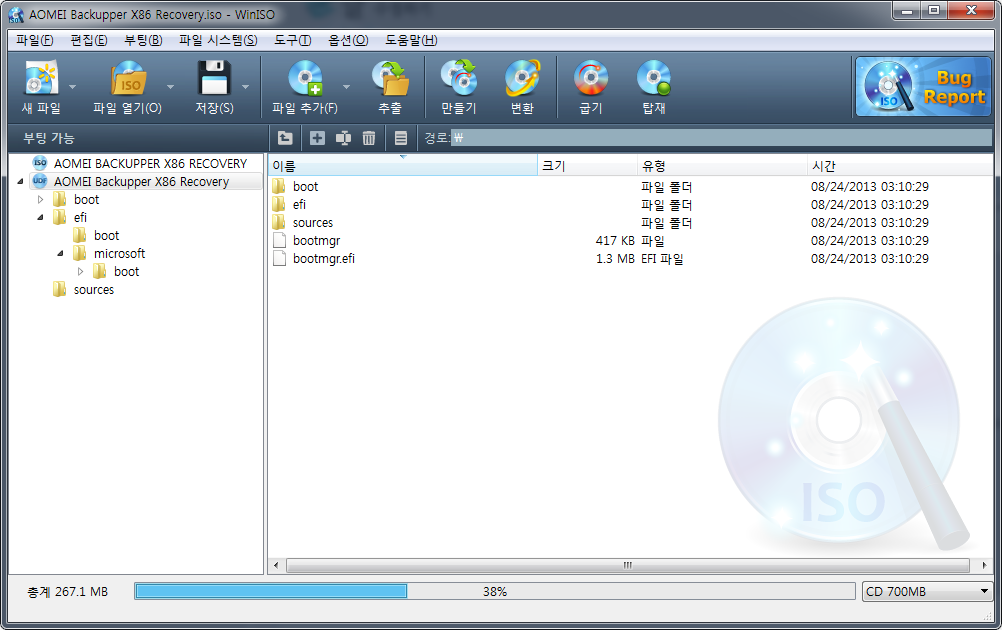
작업은 아주 간단하게 스샷에 나오는 모든 파일및 폴더 8.1이상버전의 파일로 대체해주시면 됩니다 (나머지 안 보이는넘들은 다 필요없으니 지워주세요)
이제 본격적으로 편집해보겠습니다
source폴더의 내용물을 다 지운후 지난번에 작성한 wim의 이름을 boot.wim으로 구성해서 넣어주시고, /boot에 가셔서 bootfix.bin을 삭제해줍니다
다음 /boot와 /efi/microsoft/boot의 bcd를 각각 복사해냅니다
이어서 관리자권한으로 cmd를 실행해서 각각의 복사한 경로로 다음과 같이 입력해줍니다 (양쪽 다 동일작업 수행)
bcdedit /store .\bcd /set {bootmgr} locale ko-KR
bcdedit /store .\bcd /set {default} locale ko-KR
bcdedit /store .\bcd /set {default} description "Recovery"
다음 각각의 원래 경로에 집어넣어서 덮어써줍니다 (Recovery부분은 원하는 제목으로 넣어주세요)
이걸로 부트준비는 다 되었습니다
GPT인분들은 이걸 odd나 usb를 이용하여 외장매체 구성해서 쓰시던지, bcd에 지난번에 작성하신 wim을 등록해서 써주세요 (당연한 애기지만 wim은 OS설치된 파티션 이외의 곳에 넣어주세요)
------------------------------------------------------------------------------------------------------------------
하단은 참고용이니 필요한분들만 봐주세요
만일 현제 사용중인 OS가 8.1이상이 아닌경우는 멀티부트 메뉴 구성시 부트가 불가능합니다
이걸 해결하기 위해서는 부트구성파일을 전부 버전업시켜줘야합니다
작업자체를 수동으로 하면 상당한 분량 설명해야하고 번거로우므로 자동화 스크립트로 해보겠습니다
먼져 캐플님의 포스팅에 가셔서 Bootmgr 8.zip을 받습니다
다음 8기준인 파일을 전부 8.1용으로 대체해야하는데, 위에서 iso편집시 사용한 파일들을 그대로 추출해서 bcdedit를 써서
bcdedit /store .\bcd /delete {default}
bcdedit /store .\bcd /set {bootmgr} locale ko-KR
다음을 입력하여 한국어로 설정후 기본 부트항목을 지운다음 덮어써주시던지
첨
부된 bootmgr 8파일을 압축해제해서 덮어주세요 (efi용은 누락되어져있으니 해당 방식으로 부트중이신분들은 pe로 부트해서
기존 bcd파일을 백업후 system권한으로 나머지를 다 덮으신후 bcd를 import해서 기존대로 부트메뉴 설정해주세요)
해당 스크립트를 관리자권한으로 실행하여 진행하시면 성공적으로 bootmgr의 버전이 올라가고, 멀티부트로 8.1 PE를 추가 가능해집니다
만일 XP를 사용하는분들중 멀티부트를 구성하실분들은 bootmgr을 설치하고, mbr/pbr을 수정후, ntldr을 bcd에 편집해야하는데, 상당히 (위보다 더 많이) 귀찮은 작업이므로 역시 자동화 스크립트를 사용해보겠습니다
이번에도 캐플님의 포스팅(위랑 다른 게시물)에 가신후 첨부파일을 받아서 압축해제합니다 (어느버전 써도 무난합니다)
이번에도 기존이랑 동일하게 내용물을 다 갈아치우시면 되는데, 역시 귀찮으시면 첨부된 Install-BM파일을 받아서 덮어써주세요
덮어쓰신후 스크립트를 실행하여 진행하시면 이후 bcd편집을 통해 PE나 기타 비스타이상의 OS를 멀티부트 구성 가능합니다
------------------------------------------------------------------------------------------------------------------
본문 계속
이제 GPT이거나 멀티부트로 구성하실경우가 아닌 대기업제처럼 단축키로 복구메뉴를 구성하실분들을 위해 작업해보겠습니다
단축키로 진입하게 할려면 mbr을 거쳐서 부트로더를 분기하셔야합니다
해당 기능을 제공하는 툴은 상당수 존재하니 뭘 써도 이것처럼 간단한 기능은 무난하므로 이 게시물에서는 grub4dos를 써보겠습니다
먼져 필요한 파일은 본문 시작하실때 다운받은 grub4dos.rar, menu.lst, winconfig.rar입니다
먼져 grub4dos의 압축을 풉니다
다음 부트용 구성파일을 저장할 파티션에 grldr, YaHanFont.gz, menu.lst를 넣어줍니다
별도의 복구용 파티션을 만드셔도 되고, 다른 디스크라도 상관없고, 기존의 데이터저장용 파티션이라도 무관합니다
이어서 menu.lst를 편집해야하는데, 열어보시면
font /YaHanFont.gz
timeout 10
default 0
title Recovery Boot ISO
find --set-root --ignore-floppies /Recovery.iso
map /Recovery.iso (0xff) || map --mem /Recovery.iso (0xff)
map --hook
chainloader (0xff)
boot
title Recovery Boot Bootmgr
find --set-root --ignore-floppies /Recovery_PE
chainloader /bootmgr
boot
이렇게 되어있을껍니다
일단 timeout항목을 10 -> 0으로 고쳐서 단축키를 입력하면 대기시간 없이 바로 리커버리 진입하도록 합니다 (만일 다른항목(Linux등)을 추가해서 쓰실분들은 그대로 두세요)
이어서 작동방식을 고르셔야하는데, 상단의 방식은 위에서 작성한 iso를 그대로 물려서 작동하는 방식이고, 하단의 방식은 내용물을 풀어내서 쓰는 방식입니다
전
자의 장점은 데이터파티션등에 넣는경우 루트에 넣을 파일 개수가 줄어서 깔끔해지는점과 나중에 usb등을 작성시 별도로 iso보관 안
해둬도 기존의 iso를 그대로 사용가능하다는점이고, 후자의 장점은 디스크 단편화에 따르는 문제점이 없고, 속도가 몇초 더
빠르며, 윈도가 부트 가능한 모든 시스템에서 사용가능하다는점입니다 (전자경우 일부 시스템에서는 비호환)
2가지중 사용하실 방식을 골라 안 쓰는쪽을 삭제후 파일을 저장합니다
단축키 진입에 필요한 파일들을 넣었으니 이제 리커버리 본체를 넣어보겠습니다
전자를 고르신분들은 작성하신 iso의 파일명을 Recovery.iso (확장자 포함하여 대소문자 주의!)로 변경하여 해당 파티션의 루트에 넣은후 첨부된 winconfig를 압축해제하여 관리자권한으로 실행합니다
실행후 추가버튼을 눌러서 아까 복사한 Recovery.iso를 선택합니다
목록에 파일이 추가되면 작업 -> 분석순으로 눌러서 단편화 여부를 확인합니다
만일 스샷처럼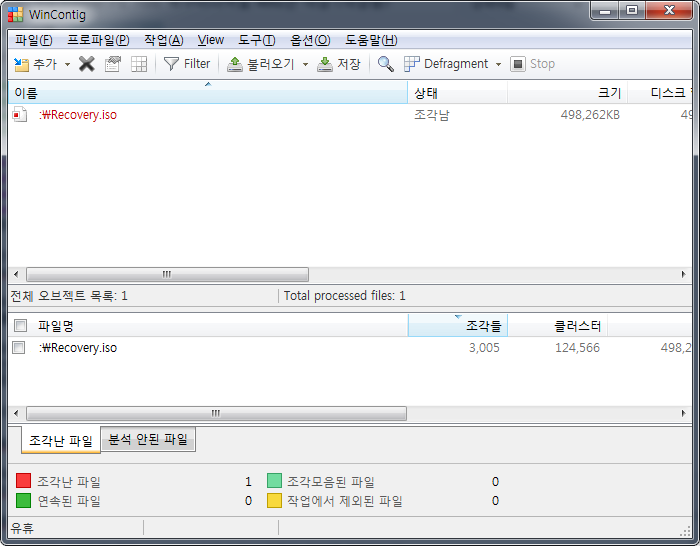
빨간색으로 나오면 단편화가 된 상태이므로 작업 -> 조각모음순으로 클릭하여 조각모음을 진행합니다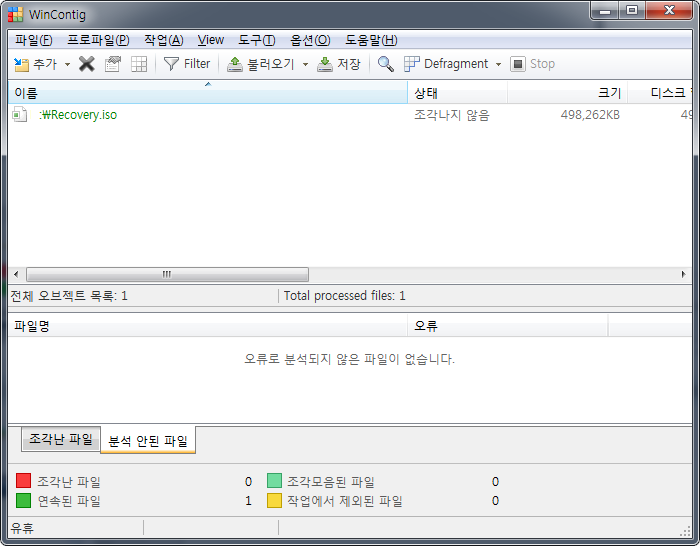
스샷처럼 초록색으로 나오면 단편화되지 않은 상태니 그냥 닫으시면 됩니다
후자를 사용하실분들은 빈 택스트파일을 하나 작성하여 확장자를 삭제후 파일명을 Recovery_PE (대소문자 주의!)로 해서 파티션 루트에 저장해주세요
이걸로 준비가 다 되었으므로 mbr을 편집하여 단축키기능을 활성화해보겠습니다
grub4dos를 해제하여 나온 grubinst_gui.exe를 실행합니다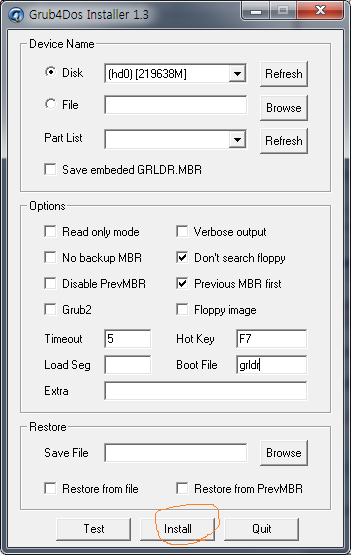
이어서 스샷과 같이 입력후 Install을 누릅니다
디스크에는 현제 부트용으로 사용중인 디스크를 선택해주시고, Timeout에는 리커버리 진입 메세지가 표시될 시간을 입력해주고, Hot Key에는 진입할 단축키를 입력해주세요
만
일 단일키나 아츠키가 아닌 키를 사용하실분들은 grub4dos용 hoykey바이너리를 설치후 Previous MBR
first체크를 해제후 menu.lst를 편집하여 기본 항목으로 기존의 윈도우, 단축키 입력시 리커버리로 가리키도록 구성해주신후
Timeout을 0으로 입력하고, menu.lst의 Timeout항목을 변경해주세요
에러없이 설치 성공이라 뜨면 된겁니다
데이터 파티션이랑 겸할분들은 손상을 막기위해 복사해넣은 파일에 속성을 부여하길 추천합니다
attrib +h +s +r 파일명
형식으로 입력해주세요
-----------------------------------------------------------------------------------------------------------------
만일 데이터파티션과 겸용이 아닌 복구전용 파티션을 구성하실분들은 하단대로 작업해주세요
일반적으로 리커버리용으로 많이 쓰이는 디스크id는 12, 17, 27입니다
이중 12를 사용하는경우 리커버리 파티션에 이미지를 저장하거나, 다른 프로그램을 저장할 수 없습니다
또한 17로 하는경우 일부 XP환경에서는 무시하고 엑서스 가능하게 되어버리는 경우가 발생하더군요
결론적으로 완벽하게 보호하고, 이미지등도 저장할 수 있게 할려면 사용할 id는 27이라는 결론이 나옵니다
만져 파티션 사이즈를 용도에 맞게 잡아주신후 만일 현시점에서 사이즈 변경하였고, ISO를 직접 물리는 경우는 변경후 winnconfig로 단편화 여부를 재확인해주세요 (양쪽 다 해당되는 경우에만 필요)
필요한 파일을 전부 다 복사했고, 단편화여부도 확인한 하였으면 준비는 끝입니다
이제 추가로 같이 넣고싶은 프로그램이 있으시다면 복사를 하여 복구파티션을 구성합니다 (HTA만 추가된 상태이므로 가능하다면 라이브러리 포함된 포터블을 써주세요)
마지막으로 파티션의 디스크id를 변경하여 파티션을 보호해보겠습니다
내
장된 Aomei Partition Assistant는 에디션이 낮아서 해당기능이 제공 안 되므로 diskpart로 작업해보겠습니다
(XP의 diskpart는 setid명령이 안 먹히므로 작업은 가능하다면 리커버리로 부트한 후 진행해주세요)
cmd를 실행하여 diskpart를 입력하여 실행합니다
다음
list disk
를 통해 디스크 목록을 확인후
select disk 번호
를 통해 디스크를 선택합니다 (만일 사이즈만으로 구별이 힘든경우는 선택후 detail disk를 입력하면 상세정보 확인가능하니 이쪽을 통해 확인해주세요)
이어서
list partition
을 통해 목록을 확인후
select partition 번호
를 통해 파티션을 선택합니다 (역시 사이즈만으로 구별이 힘든경우는 선택후 detail partition를 입력하면 상세정보 확인가능하니 이쪽을 통해 확인해주세요)
리커버리용으로 쓸 파티션을 고르셨다면
setid id=27
이라 입력하여 파티션 타입을 변경합니다 (만일 에러가 나는경우 마지막에 override를 추가해주세요)
이제 재부팅해보시면 파티션타입이 리커버리로 변경되어 문자할당이 안 되는걸 확인가능합니다
이상 가장 기본적인 리커버리 구축에 대하여 설명하였습니다
해당 방법은 이 PE만이 아닌 어떤 PE에도 공통적용되니 다른PE를 쓰실분들은 그쪽을 써주세요
추신 : AOMEI Backupper 아직 좀 문제가 있는지 가상머신에 7 설치후 구성하고 복구시키니 복구도중에 자꾸 무한히 걸리는 현상 보이네요
추신2 : 옆에 구르는넘에 XP깐후 실험하는데, 복원시 파티션 사이즈 조절기능 써보니 파티션 삭제하고 새로 만드는지 레이블 바뀌고, 활성화 풀리고 (이부분 수정해도 결국 파일 없다면서 부트불능), 심지어는 기존 파티션 지우고 빈공간에 찍어도 동일한 상태가 되버리는군요 (결국 해당 백업 이미지 자체가 쓸모없어져버림) (저만 그런가요?)
추신3 : 어제 자료 준비하고, 오늘 또 밤센후에 정리해서 게시물 작성했느라 빠진 부분이 있을지도 모릅니다
추신4 : KakaoTalk PC Portable 버전업 된건 이넘 작업하느라 업로드 늦어지고 있으니 일단 자체 업데이트 기능으로 업데이트 적용해주세요
추신5 : 추신2의 원인은 실험할때 파티션백업/복원만 하였는지라 작동하는걸 봐서 MBR을 처리 안 해주는듯한게 원인인듯한데, 웃기는점은 다른 유틸로 MBR수정해줘도 OS자체가 깨지는지 Hal.dll없다고 주장해버림
댓글 [11]
-
훈이 2014.03.01 15:54
-
Fishers 2014.03.01 16:57
수고 많이하셨습니다. 덕분에 Backupper 을 Win81Mpe에
Hive먹여 이식 성공했습니다. Backup, Restore 잘 작동
함니다. Win81Mpe에서 list.ini 경로 지정했으나 Backupper Icone
이 생성 않됩니다. 조언 부탁드립니다.
-
DarknessAngel 2014.03.01 22:40
mpe라면 거기가 아니라 \Mpe에 전용 파일 있었던듯
-
SYM 2014.03.01 18:16
자세한 설명과 노고에 감사드립니다.
-
DarknessAngel 2014.03.02 22:34
기존에 받은분들 새로 받아주세요
iso하면서 편집실수로 2배 가까이 용량이 불어나버렸습니다
어쩐지 내용물은 200메가대중반인데, iso가 400대 후반이더라니 -_-;
-
틸란 2014.03.03 00:33
감사합니다. @.@
-
DarknessAngel 2014.03.03 02:02
단일 하드디스크에 복원 파티션을 구축후 다중 파티션을 백업하고, 복원하는걸 상정한 가이드 문서입니다 (MS오피스등으로 odt의 이미지가 안 보이는 경우 pdf를 써주세요 (작성은 Open오피스로 함)
-
박사유 2014.03.03 09:09
백업에 4페이지를 보니 다중파티션을 선택이 가능하네요.
그럼 efiI로 구성된 파티션(2~3개) 파티션을 모두 선택후
백업파티션에 저장, 추후 복구가 된다는 말이네요^^
-
박사유 2014.03.03 17:39
grub(menu.lst 에 아래 2줄만 추가)으로사용하려 했더니만, 제한이 많네요.
kernel /bzImage quiet
append initrd=/initrd.gz root=/dev/ram0 ramdisk_size=204800 rw vga=0x317
https://www.backup-utility.com/features/create-bootable-disc.html
하긴 트루도 2개만 가지고 사용이 가능하지만, 12, 27은 사용불가하고, 17만 되네요.
-
바보고집 2014.03.08 20:08 복구 외는 아무것도 안됩니다. 리눅스는...
-
DarknessAngel 2014.03.07 10:22
차후 버전업이나 갱신은 이글루스쪽에만 반영되니 그쪽을 봐주세요
| 번호 | 제목 | 글쓴이 | 조회 | 추천 | 등록일 |
|---|---|---|---|---|---|
| [공지] | 강좌 작성간 참고해주세요 | gooddew | - | - | - |
| 3300 | 윈 도 우| 윈도우10 탐색기의 기본공유폴더 표시삭제하기 ★ [13] | Star★Bros | 6017 | 6 | 01-02 |
| 3299 | 소프트웨어| Windows Update MiniTool 한글 적용하는 방법 [11] | suk | 3989 | 6 | 12-30 |
| 3298 | 윈 도 우| Windows10 RS1 에서 Defender 우클릭 메뉴 삭제 [9] | 리하요 | 6356 | 6 | 08-05 |
| 3297 | 하드웨어| 구글 클라우드 프린트 설정법 [2] | asklee | 3395 | 6 | 05-16 |
| 3296 | 기 타| 정말 간단하게 페이스북 동영상 다운로드하기 [8] | Star★Bros | 4074 | 6 | 11-13 |
| 3295 | 윈 도 우| 영문판 윈도 설치 때 간단한 팁입니다 [9] | suk | 5264 | 6 | 10-18 |
| 3294 | 소프트웨어| 파이어폭스 한글입력 해결법 [13] | 페이지 | 4741 | 6 | 10-03 |
| 3293 | 소프트웨어| Office 365 설치 파일 다운로드 방법(2013, 2016) [10] | 달마s | 8023 | 6 | 10-02 |
| 3292 | 윈 도 우| 윈도우10에서 레지스트리 무오류 백업복원 프로그램 찾!^Er... [5] | 네버그린 | 5598 | 6 | 09-14 |
| 3291 | 서버 / IT| 공유 폴더 비밀번호 설정하기 [4] | gooddew | 13254 | 6 | 09-13 |
| 3290 | 윈 도 우| MBR 디스크에 UEFI모드로 간단하게 설치하기 [16] | suk | 11110 | 6 | 08-30 |
| 3289 | 윈 도 우| W10에서 백업 및 복원(Windows 7) [8] |
|
6282 | 6 | 08-12 |
| 3288 | 윈 도 우| (내용추가) 윈도우 10 자동 업데이트 끄기 & 자동 재시... [5] | 슈퍼맨 | 13827 | 6 | 07-28 |
| 3287 | 소프트웨어| 하드 디스크 문제가 발견되었습니다. [10] | 마니또우 | 6803 | 6 | 07-18 |
| 3286 | 윈 도 우| 127.0.0.1:8080/proxy.pac 때문에 인터넷 연결이 안될 떄 [5] |
|
4619 | 6 | 06-25 |
| 3285 | 소프트웨어| 제어판에 표시되지 않은 설치 프로그램 등록하기. [5] | 구들목 | 4053 | 6 | 06-22 |
| 3284 | 윈 도 우| 블루투스 메뉴에 파일 보내기 받기 reg [1] | 내찬RB | 4194 | 6 | 06-22 |
| 3283 | 윈 도 우| PE 다이어트 소소한 팁 [16] | 히이이잌 | 3176 | 6 | 04-22 |
| 3282 | 윈 도 우| RSImageX 로 esd파일 설치하기 [6] | 은방 | 8033 | 6 | 06-02 |
| 3281 | 윈 도 우| [완결] NTFS Permission eraser 스크립트 [7] | 빛과그림자 | 4411 | 6 | 05-04 |

좋은 자료 및 설명 감사합니다. 주말에 도전~해보겠습니다.